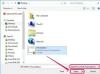ชายคนหนึ่งกำลังวิ่งเทรล
เครดิตรูปภาพ: Ramonespelt / iStock / Getty Images
อุปกรณ์ฟิตเนสซีรีส์ Forerunner ของ Garmin มักใช้ความเชี่ยวชาญที่ได้รับการพิสูจน์แล้วของบริษัทในด้านเทคโนโลยี GPS เพื่อติดตามว่าคุณวิ่งได้ไกลแค่ไหนและเร็วแค่ไหนในเซสชั่นที่กำหนด หากคุณวิ่งในร่ม ในเมือง หรือสถานที่อื่นๆ ที่ GPS มีปัญหา คุณอาจได้ผลลัพธ์ที่แม่นยำยิ่งขึ้นโดยใช้เซ็นเซอร์ foot pod ซึ่งเป็นอุปกรณ์เสริม เมื่อจับคู่กับนาฬิกาแล้ว foot pod จะติดตามจำนวนก้าวของคุณและใช้เพื่อคำนวณระยะทาง Garmin แนะนำให้ปรับเทียบ foot pod เป็นระยะเพื่อความแม่นยำที่มากขึ้น และมีตัวเลือกสามวิธี
ปรับเทียบด้วย GPS
ขั้นตอนที่ 1
เลือกส่วนหนึ่งของเส้นทางการวิ่งปกติที่มีเส้นสายตาที่ชัดเจน เพื่อให้ Forerunner สามารถรับและรักษาสัญญาณดาวเทียมได้อย่างง่ายดายในขณะที่คุณวิ่ง
วิดีโอประจำวันนี้
ขั้นตอนที่ 2
เลือก "โหมด" เพื่อเปิดเมนูของผู้เบิกทาง จากเมนู ให้เลือก "การตั้งค่า" จากนั้นเลือก "เรียกใช้การตั้งค่า" จากนั้นเลือก "Foot Pod" เมื่อคุณอยู่ในส่วน Foot Pod แล้ว ให้เลือก "ปรับเทียบ" จากนั้นเลือก "GPS" เป็นวิธีการปรับเทียบของคุณ
ขั้นตอนที่ 3
เลือก "ดำเนินการต่อ" จากนั้นกด "เริ่ม" เพื่อเริ่มการบันทึก เริ่มเดิน วิ่ง หรือจ็อกกิ้งตามเส้นทางที่คุณเลือกด้วยความเร็วปกติ ผู้เบิกทางจะแจ้งให้คุณทราบเมื่อคุณเดินทางไกลพอสำหรับการสอบเทียบ ซึ่งปกติคือ 1 กิโลเมตร
ปรับเทียบตามระยะทาง
ขั้นตอนที่ 1
เลือกสถานที่ที่คุณสามารถวิ่งระยะทางที่ตรวจสอบได้ อย่างเหมาะเจาะคือครึ่งไมล์หรือนานกว่านั้น การวัดระยะทางบนลู่วิ่งไม่น่าเชื่อถือ ดังนั้น Garmin แนะนำให้ใช้เลนในของลู่วิ่งมาตรฐาน ซึ่งวัดได้ 400 เมตรต่อรอบ สองรอบหรือ 800 เมตร เป็นระยะทางประมาณครึ่งไมล์และจะทำได้อย่างสวยงาม
ขั้นตอนที่ 2
เลือกวิธีการสอบเทียบของคุณ จากการแสดงผลปกติของ Forerunner ให้กด "Mode" ก่อนเพื่อเปิดเมนู เลือก "การตั้งค่า" จากนั้นเลือก "เรียกใช้การตั้งค่า" จากนั้นเลือก "Foot Pod" และสุดท้าย "ปรับเทียบ"
ขั้นตอนที่ 3
เลือก "ระยะทาง" เป็นวิธีการปรับเทียบของคุณ และเลือกระยะทาง 800 เมตร/ครึ่งไมล์จากเมนู กด "ดำเนินการต่อ" จากนั้นกด "เริ่ม" เพื่อเริ่มการปรับเทียบ
ขั้นตอนที่ 4
เดิน เขย่าเบา ๆ หรือวิ่งสองรอบของลู่วิ่ง เมื่อเสร็จแล้วให้กด "หยุด"
ปรับเทียบด้วยตนเอง
ขั้นตอนที่ 1
เลือกระยะทางที่ทราบและตรวจสอบได้ เช่น เส้นทางวิ่งหรือเดินป่าโดยเฉพาะ หรือเส้นทางขนาดมาตรฐาน
ขั้นตอนที่ 2
เดิน จ็อกกิ้ง หรือวิ่งระยะไกล เมื่อคุณทำเสร็จแล้ว ให้เปรียบเทียบระยะทางจริงที่คุณเดินทางไปกับระยะทางที่รายงานซึ่งแสดงบน Forerunner ของคุณ ตัวอย่างเช่น ผู้เบิกทางของคุณอาจรายงานการวิ่ง 4.5 ไมล์เมื่อคุณเดินทางจริง 5 ไมล์
ขั้นตอนที่ 3
แบ่งระยะทางจริงที่คุณวิ่งด้วยระยะทางที่แสดงบน Forerunner ในตัวอย่างนี้ 5 ไมล์หารด้วย 4.5 ไมล์เท่ากับ 1.11 เขียนตัวเลขนี้ลงไป
ขั้นตอนที่ 4
กด "โหมด" บน Forerunner ของคุณเพื่อเข้าสู่เมนู เลือก "การตั้งค่า" จากนั้นเลือก "เรียกใช้การตั้งค่า" "Foot Pod" และสุดท้าย "ปัจจัยการปรับเทียบ" ปัจจัยการสอบเทียบคือตัวเลขที่ใช้คำนวณระยะทางที่คุณเดินทาง
ขั้นตอนที่ 5
ค้นหาตัวเลขที่คุณได้รับก่อนหน้านี้ โดยหารระยะทางจริงของคุณด้วยระยะทางที่รายงานของผู้เบิกทาง คูณตัวเลขนั้นด้วยปัจจัยการปรับเทียบปัจจุบันที่แสดงบน Forerunner ของคุณ ตัวอย่างเช่น หากตัวประกอบการปรับเทียบเท่ากับ 90 คุณจะต้องคูณมันด้วย 1.11 ในกรณีนี้ ตัวเลขสุดท้ายนั้นเป็นปัจจัยการสอบเทียบใหม่ของคุณ ซึ่งในกรณีนี้คิดเป็น 100
ขั้นตอนที่ 6
ป้อนปัจจัยการปรับเทียบใหม่ใน Forerunner ของคุณ แล้วเลือก "ตกลง"
(ดูการอ้างอิง 2 สำหรับการคำนวณ อ้างอิง 1 หน้า 25 สำหรับการเลือกเมนู)
เคล็ดลับ
คุณต้องจับคู่ foot pod กับ Forerunner ของคุณก่อนทำการปรับเทียบ หากคุณยังไม่ได้ดำเนินการ ให้ศึกษาคู่มือผู้ใช้สำหรับรุ่นของคุณ
ควรยึด foot pod กับรองเท้าวิ่งอย่างแน่นหนา ในกรณีส่วนใหญ่ นี่หมายถึงการซ่อนคลิปหนีบลูกไม้ไว้ใต้เชือกผูกรองเท้าและมัดคลิปให้แน่นเข้าที่ จากนั้น ติดแป้นเหยียบเข้ากับคลิปหนีบลูกไม้
รองเท้าวิ่งบางรุ่นมีคัตเอาท์ใต้พื้นรองเท้า ซึ่งออกแบบมาโดยเฉพาะเพื่อรองรับที่วางเท้า ถอด foot pod ออกจากคลิปลูกไม้ - เก็บคลิปไว้อย่างระมัดระวังเพื่อใช้กับรองเท้าอื่น - แล้วกด เข้าไปในโพรง โดยให้โลโก้ ANT+ หงายขึ้นด้านบน และรอยบากของ foot pod หันไปทางด้านหน้าของรองเท้า เปลี่ยนพื้นรองเท้าชั้นในก่อนใช้รองเท้า